之前有给大家介绍过利用中琅条码软件的SQL语句筛选打印Excel单列数据进行批量打印,今天就给大家介绍一下如何同时筛选Excel表中的两列数据进行批量打印,即把Excel数据中的两列数据同时满足相应条件的数据打印出来,如下图,学生姓名、班级和分数,通过SQL语句筛选出一班80分以上(含80)学生信息批量打印出来,下面就来看看详细的操作步骤。
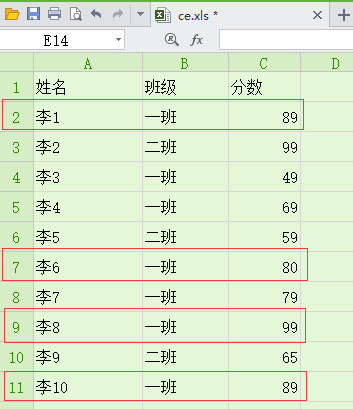
在中琅条码打印软件中新建一个空白标签,点开“数据库设置”,先通过数据库导入Excel表中的数据,操作方法:打开“数据库设置”添加“Excel数据源”,弹出Excel数据源管理窗口,点击“浏览”添加电脑上的Excel文件,然后测试连接就可以看到Excel表数据量,这个数据量是Excel中的总学生信息量。
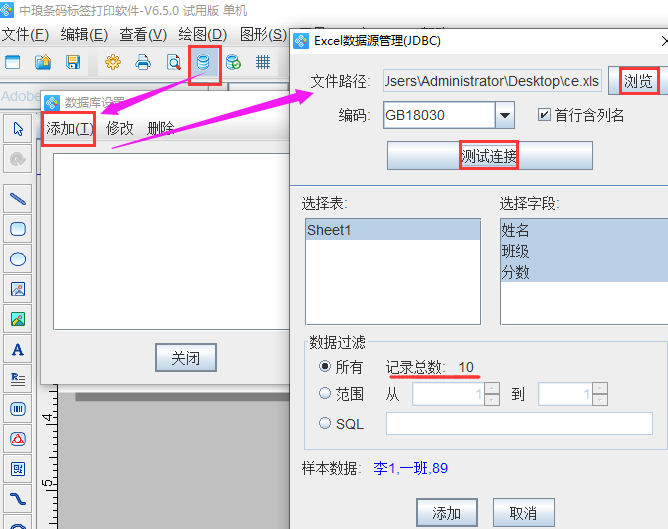
然后在下面的数据过滤一栏中选择SQL,输入SQL语句:select* from Sheet1 where 班级 like '一班' and 分数>=80,然后再点一下“测试连接”,就可以看到数据总量变化了(此时的数据量是Excel中经过筛选后一班分数大于等于80的学生信息数量,就是我们需要打印出来的学生信息),点“添加”完成数据库导入。
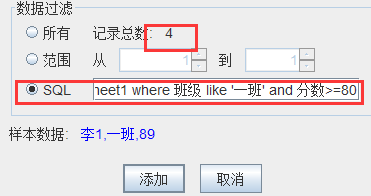
鼠标点击中琅条码软件左侧工具栏中的“绘制普通文本”工具(A图标),在标签上绘制一个普通文本(普通文本默认数据是123456789012),双击普通文本的“图形属性-数据源”,点击数据对象下方的“修改”按钮,把数据修改为“姓名:”,然后再点数据对象下方的“+”添加一个数据,数据对象类型选择“数据库导入”,数据库连接就是刚刚经过筛选后的Excel表数据库,字段选择“姓名”,并保存,其他的班级和分数也都是这样设置的。
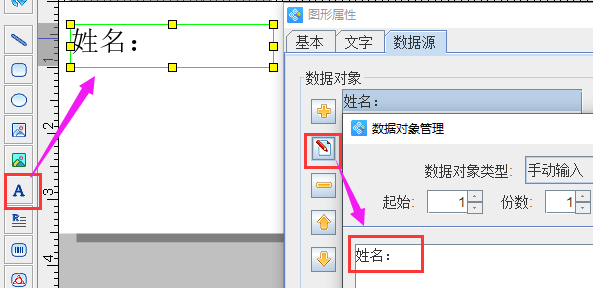
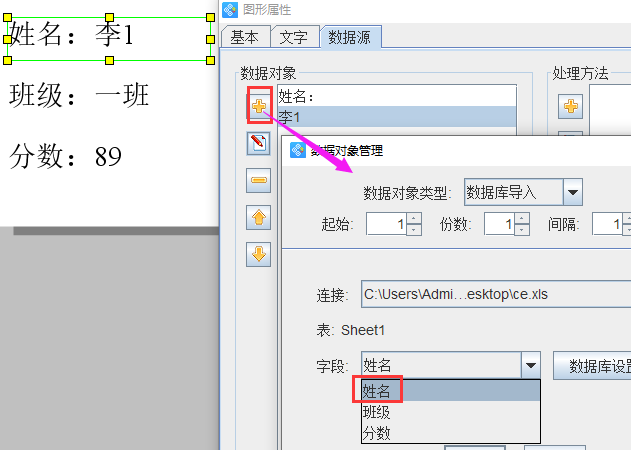
打印预览查看批量打印的学生信息效果,打印的学生信息都是满足“一班”和“分数大于等于80”这两个条件的学生信息。
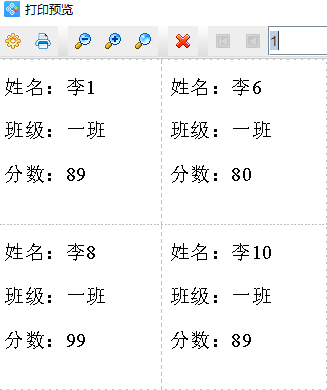
综上所述就是利用中琅条码打印软件中的SQL语句同时筛选Excel两列数据进行批量打印的步骤,方法很简单,SQL语句的应用也很容易,有需要的小伙伴可以下载软件体验!

